Als u al een tijdje klant bent van Charter.net (Charter Communications), zou u nu een nieuwe naam moeten krijgen. Ze hebben hun e-maildomein echter niet gewijzigd, dus hier geen wijzigingen.
Aan de andere kant, als u een nieuwe klant bent, heeft u misschien geleerd dat de internet- en kabeltelevisieprovider een geïntegreerde e-mailservice heeft waarvan u naast andere services kunt profiteren..
Charter (nu Charter Spectrum) biedt dezelfde diensten ook voor zakelijke klanten. Als onderdeel van hun business line, bieden ze, afhankelijk van het pakket dat u selecteert, tussen de twee en 25 e-mailaccounts die uw bedrijf kan gebruiken.
U hebt toegang tot deze accounts via hun webmailinterface, of u kunt uw Microsoft Outlook-desktopclient integreren met Charter, via IMAP / SMTP.
Wat zijn de e-mailinstellingen van Charter voor Outlook?
1. Maak een persoonlijk Charter-e-mailaccount aan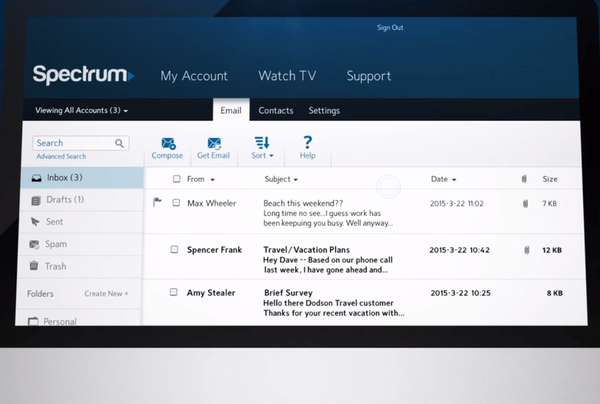
- Registreren voor Spectrum.net services en maak een gebruikersnaam en wachtwoord aan.
- Log in op uw Spectrum-account.
- Ga naar het Menu pictogram in de linkerbovenhoek van de pagina en selecteer Beheer account.
- Kiezen Diensten>Internet.
- Kiezen Maak een emailadres aan en maak een nieuwe gebruikersnaam aan.
- Selecteer vervolgens Mailbox maken (het kan zoiets zijn als [email protected]).
- Voer uw Spectrum.net-wachtwoord in> Af hebben.
Als u de service voor zakelijke doeleinden gebruikt, heeft u een geregistreerde domeinnaam bij Spectrum Business en een Spectrum Business internetabonnement nodig.
1. Stel Charter-e-mail in voor Outlook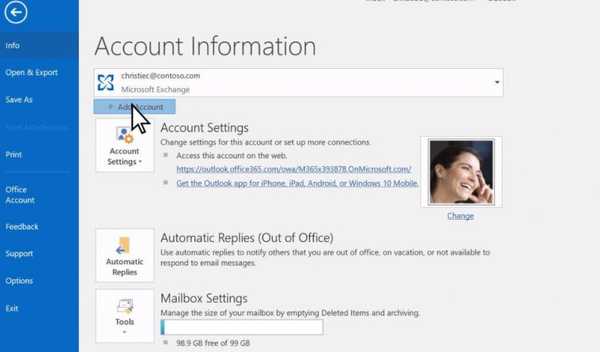
- Start Outlook, ga naar het dossier en Account toevoegen.
- Voer uw volledige Charter-e-mailadres in.
- Klik op Geavanceerde opties> Laat me mijn account handmatig instellen.
- Klik op Aansluiten.
- Selecteer KNAL als het accounttype.
- Voeg het volgende toe: pop.charter.net (Binnenkomende mail server), poort: 110, en smtp.charter.net (Uitgaande mailserver), poort: 25.
- Klik Aansluiten.
- Voer in het inlogvenster dat verschijnt uw Charter-e-mailadres en wachtwoord in en druk op OK.
Dat is het!. Nu zou u rechtstreeks vanuit uw Outlook-account toegang moeten hebben tot uw Charter-e-mail.
FAQ: Lees meer over Charter-e-mail
- Gebruikt Charter-e-mail POP of IMAP?
Ja, Charter-e-mail ondersteunt IMAP / POP om uw e-mail te integreren met e-mailclients van derden.
- Wat is de SMTP-server voor Spectrum?
De SMTP-server voor Spectrum is mobile.charter.net, poort: 587 voor IMAP of smtp.charter.net, poort: 25, voor POP / POP3.
- Hoe krijg ik toegang tot mijn charter-e-mail?
- Log in op uw Spectrum-account.
- Selecteer het tabblad E-mail.
- Selecteer het tabblad Inbox (aan de linkerkant).
- Outlook Mail
 Friendoffriends
Friendoffriends



